iPhone6短信怎么删除
摘要:一、进入iPhone6桌面界面,然后找到并点击进入【信息】,在iPhone6短信界面,再点击左上角的【编辑】,如下图所示。二、接下来我们勾选...
一、进入iPhone6桌面界面,然后找到并点击进入【信息】,在iPhone6短信界面,再点击左上角的【编辑】,如下图所示。
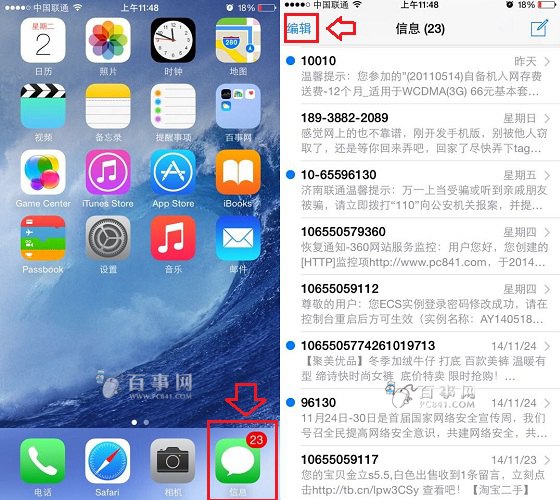
二、接下来我们勾选上需要删除的短信,如果需要批量删除短信,同时勾选多条需要删除的短信即可,完成后,点击底部右下角的【删除】即可,之后就可以批量删除所有短信了,如下图所示。
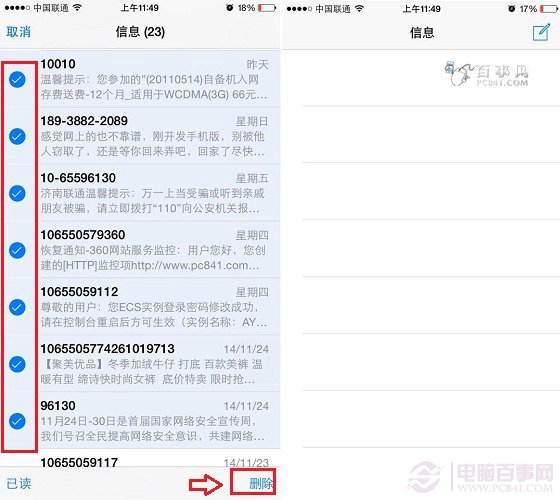
【iPhone6短信怎么删除】相关文章:
下一篇:
ios8.2更新了什么
